แก้ไขข้อผิดพลาดการเปิดใช้งานเซิร์ฟเวอร์ Windows 0xc004f069
ในบทความนี้ เราจะพูดถึงวิธีแก้ปัญหาที่เป็นไปได้สำหรับWindows Server Activation Error 0xc004f069 (Windows Server Activation Error 0xc004f069)Windowsแสดงรหัสข้อผิดพลาด0xc004f069เมื่อคุณพยายามติดตั้งหรือเปลี่ยนหมายเลขผลิตภัณฑ์ในWindows(Windows 10) 10 เมื่อข้อความแสดงข้อผิดพลาดปรากฏขึ้นบนหน้าจอ คุณจะไม่สามารถติดตั้งรหัสผลิตภัณฑ์ได้ ที่นี่ เราจะเห็นวิธีการติดตั้งรหัสลิขสิทธิ์บนWindows Server Standardและรุ่น การ ประเมิน(Evaluation)
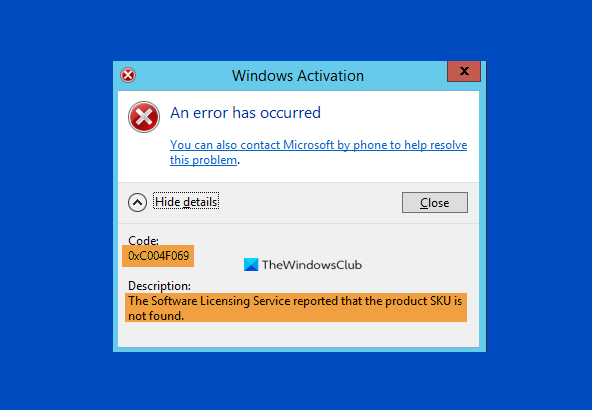
Error Code 0xc004f069, The Software Licensing Service reported that the product SKU is not found
หากคุณมีรุ่นเซิร์ฟเวอร์การประเมิน คุณจะไม่สามารถใช้slmgr /ipkคำสั่งกับคีย์ VLSC MAKหรือขายปลีก(Retail)โดยตรงเพื่อเปิดใช้งานได้
ข้อผิดพลาดในการเปิดใช้งานเซิร์ฟเวอร์ Windows 0xc004f069(Server Activation Error 0xc004f069)
มาดูขั้นตอนในการแก้ไข ข้อผิดพลาดการเปิดใช้งาน Windows Server 0xc004f069
1] เข้าสู่ระบบ Windows Server
2] คลิกขวาที่เมนู " เริ่ม(Start) " และเลือก " การตั้งค่า(Settings) " เพื่อเปิดแอป " การตั้งค่า " (Settings)ตอนนี้ คลิกที่ “ ระบบ(System) ” ตัวเลือก
3] ตอนนี้ เลื่อนลงไปที่แผงด้านซ้ายและเลือกส่วน " เกี่ยวกับ(About) " เพื่อดูว่าคุณมีWindows รุ่นใด(Windows)
4] หากคุณมีWindows Server Standard edition คุณไม่จำเป็นต้องรีบูตเครื่องพีซี
5] หากคุณใช้ GUI เพื่อเปิดใช้งาน คุณอาจได้รับข้อความแสดงข้อผิดพลาดบนหน้าจอ ดังนั้นอย่าใช้มัน
6] เปิด " พรอมต์คำสั่ง(Command Prompt) " หรือ " PowerShell " ใน " โหมดผู้ดูแลระบบ(Administrator mode) " และพิมพ์คำสั่งต่อไปนี้แล้วกดปุ่ม " Enter "
slmgr /ipk your_product_key
7] หน้าต่างป๊อปอัปจะปรากฏขึ้นบนหน้าจอของคุณโดยแสดงข้อความ " ติดตั้งรหัสผลิตภัณฑ์เรียบร้อย(Installed product key successfully)แล้ว" คลิกตกลง
8] ตอนนี้ คุณต้องเปิดใช้งานรหัสใบอนุญาต สำหรับสิ่งนี้ ให้พิมพ์คำสั่งต่อไปนี้แล้วกดปุ่ม “ Enter ”
slmgr /ato
9] หน้าต่างป๊อปอัปจะปรากฏขึ้นบนหน้าจอของคุณพร้อมข้อความ “ การเปิดใช้งาน Windows, Server Standard edition… เปิดใช้งานผลิตภัณฑ์สำเร็จ(Activating Windows, Server Standard edition… Product activated successfully) ” ตอนนี้คลิกตกลง
โดยทำตามขั้นตอนด้านบนนี้ คุณสามารถเปิดใช้งานเซิร์ฟเวอร์Windows โดยไม่ต้องรีบูต(Windows)
ตอนนี้ เรากำลังแสดงรายการขั้นตอนในการแก้ไข รหัสข้อผิดพลาด การเปิดใช้งาน Windows Server(Windows Server Activation) 0xc004f069 สำหรับรุ่นประเมินผล สำหรับสิ่งนี้ คุณต้องแปลงรุ่นทดลองใช้งานเป็นรุ่นมาตรฐาน (Standard)คุณต้องใช้หมายเลขผลิตภัณฑ์ขายปลีกและ คำสั่ง DISMเพื่อแปลงรุ่นการประเมินเป็นรุ่นมาตรฐานหรือศูนย์ข้อมูล โปรด(Please)ทำตามขั้นตอนด้านล่าง:
1] พิมพ์(Type)คำสั่งต่อไปนี้ในพรอมต์ cmd แล้วกดปุ่ม " Enter "
DISM /Online /Set-Edition:ServerStandard /ProductKey:12345-12345-12345-12345-12345 /AcceptEula
ในการแปลงเวอร์ชันเป็นDatacenter edition ให้พิมพ์คำสั่งต่อไปนี้แล้วกดปุ่ม " Enter ":
DISM /Online /Set-Edition:ServerDatacenter /ProductKey:12345-12345-12345-12345-12345 /AcceptEula
2] หลังจากดำเนินการคำสั่ง ระบบจะขอให้คุณรีสตาร์ทคอมพิวเตอร์ กดปุ่ม " Y " บนแป้นพิมพ์เพื่อรีสตาร์ท ใบอนุญาตของคุณจะได้รับการอัปเดตหลังจากรีบูต
หากคุณมี รหัสลิขสิทธิ์ VLC MAKและไม่ใช่รหัสขายปลีก คุณต้องทำตามขั้นตอนด้านล่างเพื่อเปิดใช้งานเซิร์ฟเวอร์ของคุณ
1] เข้าสู่ระบบ(Login)เซิร์ฟเวอร์ของคุณหลังจากรีบูตและเปิดพรอมต์คำสั่งหรือPowerShellในฐานะผู้ดูแลระบบแล้วพิมพ์คำสั่งต่อไปนี้แล้วกดปุ่ม " Enter ":
slmgr /ipk 12345-12345-12345-12345-12345
ที่นี่คุณต้องใช้คีย์VLSC MAK ของคุณ(VLSC MAK)
2] หน้าต่างใหม่จะปรากฏขึ้นบนหน้าจอพร้อมข้อความ " ติดตั้งหมายเลขผลิตภัณฑ์เรียบร้อย(Installed product key successfully)แล้ว " คลิกตกลง
3] ตอนนี้ คุณต้องเปิดใช้งานรหัสใบอนุญาต สำหรับสิ่งนี้ ให้พิมพ์คำสั่งต่อไปนี้แล้วกดปุ่ม “ Enter ”
slmgr /ato
4] หน้าต่างป๊อปอัปจะปรากฏขึ้นบนหน้าจอของคุณพร้อมข้อความ “ การเปิดใช้งาน Windows รุ่นเซิร์ฟเวอร์มาตรฐาน เปิดใช้งานผลิตภัณฑ์เรียบร้อย(Activating Windows, Server Standard edition. Product activated successfully)แล้ว ” คลิกตกลง
หลังจากขั้นตอนเหล่านี้ เซิร์ฟเวอร์ของคุณจะเปิดใช้งาน
เราหวังว่าบทความนี้จะแก้ปัญหา ข้อผิดพลาดการเปิดใช้งานเซิร์ฟเวอร์ Windows 0xc004f069 ของคุณได้ หากไม่เป็นเช่นนั้น คุณอาจลองเปิดใช้งาน Windows 10 ทางโทรศัพท์
ลิงค์ที่เกี่ยวข้องที่จะช่วยคุณ:(Related links that will help you:)
- แก้ไขข้อผิดพลาดการเปิดใช้งาน MAK
- แก้ไขข้อผิดพลาดการเปิดใช้งาน KMS
- แก้ไขข้อผิดพลาดในการเปิดใช้งานไดรฟ์ข้อมูล
Related posts
Fix Windows Script Host Error 0xc004f025 ระหว่างการเปิดใช้งาน
Fix Windows Activation Error Code 0xC004E028
Windows 10 Activation Error 0xc004e016
Fix Windows Activation Error Code 0xc004f034
Fix Windows Activation Error 0xc004f063 ใน Windows 10
วิธีแก้ไขข้อผิดพลาดการเปิดใช้งาน Windows 10
Fix Windows 10 Activation Error Code 0xC004B100
Fix Windows Update Error 0x80240035
Fix Windows Update Error Code 0x80080008
Fix WpnUserService.dll Error บน Windows 11/10
Fix Error 0x80072efe บน Windows 10 Update Assistant
Fix Microsoft Office Activation Error 0x4004F00C วิธีที่ง่าย
แก้ไขข้อผิดพลาดการเปิดใช้งาน Windows 10 0x80072ee7
Fix Windows Update Error Code 800F0A13
Windows Update error 80072EFE บน Windows 10
Fix Windows Update Error 0x80070005
วิธีการ Fix Windows Update Error 0xc1900201
Fix Omegle Error Connecting เพื่อ Server (2021)
DNS server failure 0x8007232A, ปริมาณ Activation Error ใน Windows
Fix Windows Update Error 0x8007065e; Feature Update ไม่สามารถติดตั้งได้
